TOP 7 cách sửa lỗi Samsung Internet không load được hiệu quả
Samsung Internet không load được page, website khiến bạn điêu đứng vì yêu cầu công việc, học tập đang rất gấp? Đừng quá lo lắng, bạn hãy thử 7 cách khắc phục mà TABLETPLAZA chia sẻ sau đây!
Tình trạng lỗi kết nối mạng, không tải được trang web chẳng còn mới lạ gì với người dùng công nghệ. Dù vậy thì không phải ai cũng biết cách giải quyết nhanh chóng sự cố phiền phức này. Điển hình với sự cố Samsung Internet không load được, toàn bộ nội dung phía dưới đây sẽ giúp bạn “đá bay” nỗi lo này nhanh chóng!
Cách khắc phục lỗi Samsung Internet không load được
Nếu tình trạng Samsung Internet không tải được thành công khiến toàn bộ công việc, học tập của bạn bị gián đoạn, thì đừng bỏ qua 7 thủ thuật mà TABLETPLAZA chia sẻ sau đây nhé!
Kiểm tra kết nối Internet
Thao tác đầu tiên không thể không thực hiện đó là kiểm tra lại kết nối Internet. Không chỉ kiểm tra kết nối trên thiết bị di động mà ngay cả cục phát Wifi, router cũng cần được check lại kỹ càng.
Sau khi kiểm tra, bạn cũng có thể khởi động lại điện thoại và bộ phát Wifi để làm mới thiết bị và “dọn dẹp” những lỗi xung đột phần mềm không đáng có.
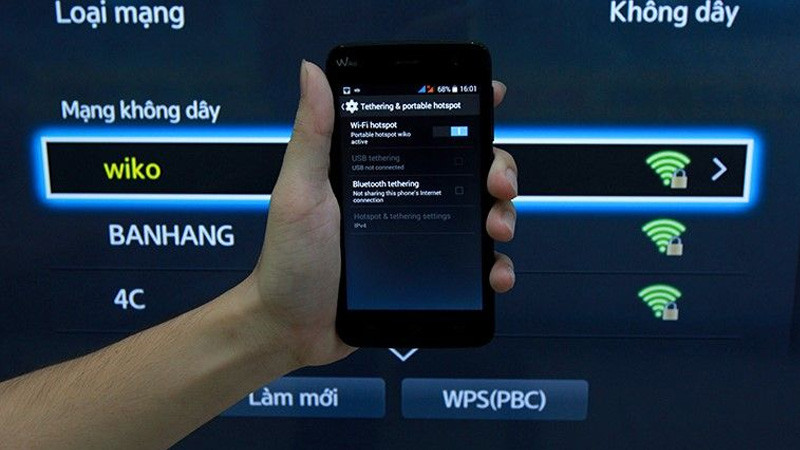
Tắt Tiết kiệm pin/Chế độ máy bay
Nếu chế độ Tiết kiệm pin hay Chế độ máy bay đang được bật thì bạn có làm cách nào chăng nữa, Internet vẫn không thể load trang thành công. Sự cố ngớ ngẩn tưởng chừng không thể xảy ra này nhưng kha khá Samfan vẫn quên tắt tiết kiệm pin và chế độ máy bay khi cố gắng truy cập Internet.
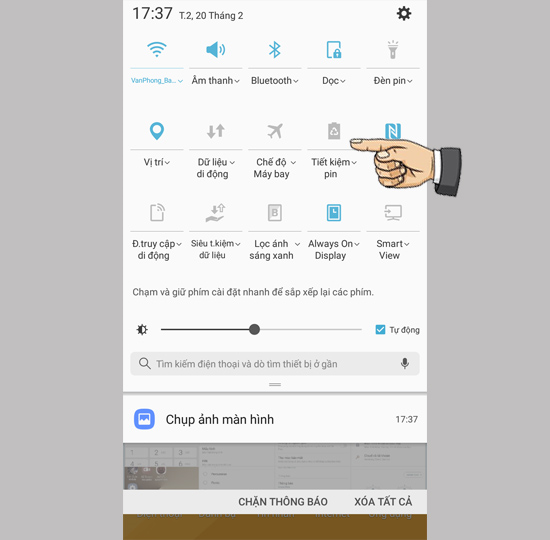
Xóa data trình duyệt
Dữ liệu trình duyệt Internet quá nhiều khiến ứng dụng không thể tải và nạp thêm bất kỳ thông tin khác. Lúc này, Samfan chỉ còn cách dọn dẹp dữ liệu Internet để khôi phục lại tình trạng ban đầu của thiết bị.
Các bước xóa data trình duyên vô cùng đơn giản:
✤ Bước 1: Nhấn giữ ứng dụng Internet đến khi xuất hiện cửa sổ mới > Chọn vào biểu tượng “chữ i” để mở Thông tin ứng dụng.
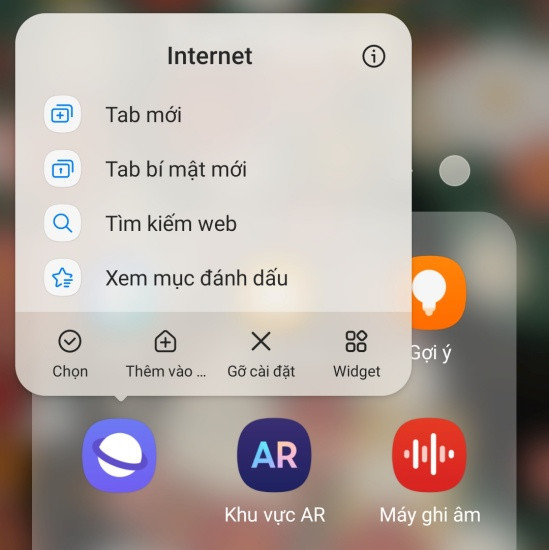
✤ Bước 2: Chọn vào Lưu trữ > Chọn tiếp Xóa dữ liệu và thực hiện thêm một vài yêu cầu nữa của Samsung là xong nhé!
Update ứng dụng Internet
Ứng dụng Internet quá “cũ kỹ”, lâu rồi chưa được cập nhật phiên bản mới sẽ xuất hiện tình trạng đơ, lag, thậm chí không tương thích với điện thoại. Đây cũng là một trong số những nguyên nhân chính khiến mạng Samsung không load được page. Để khắc phục trọn vẹn sự cố phiền phức này, bạn hãy:
✤ Bước 1: Nhấn giữ ứng dụng Internet tới khi cửa sổ mới xuất hiện > Nhấp vào biểu tượng chữ “i” ở góc phải, phía trên.
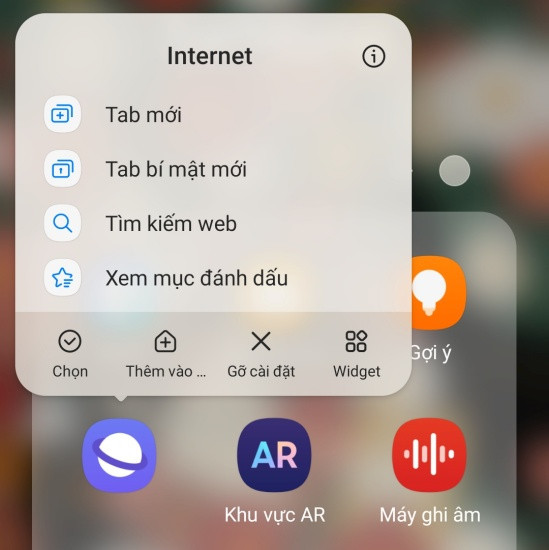
✤ Bước 2: Cuộn xuống dưới chọn Chi tiết ứng dụng trong CH > Chọn vào Cập nhật để hoàn tất quá trình.
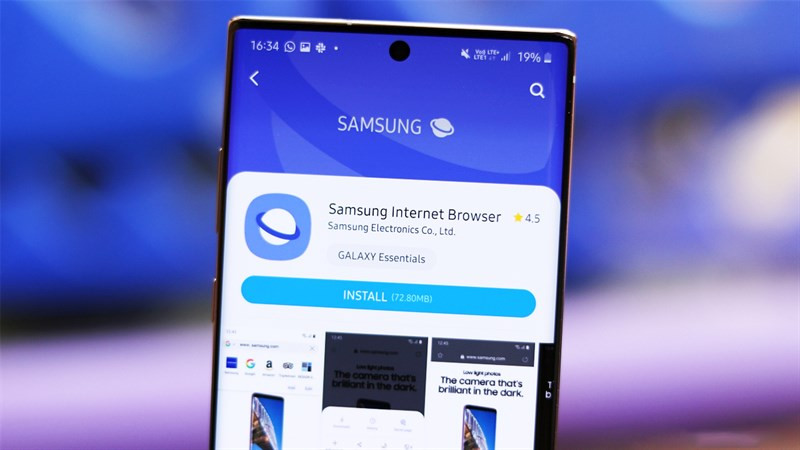
Khôi phục lại cài đặt mạng
Samsung Internet không load được một phần có thể do lỗi cài đặt mạng. Với tình huống này bạn chỉ cần khôi phục lại toàn bộ cài đặt mạng cho thiết bị là xong. Tuy nhiên thao tác cài đặt lại mạng sẽ khiến toàn bộ kết nối Wifi trên máy được làm mới. Người dùng phải chọn và nhập lại mật khẩu để kết nối mới sử dụng Wifi như bình thường.
Các bước thực hiện thủ thuật này như sau:
✤ Bước 1: Truy cập vào ứng dụng Cài đặt > Cuộn màn hình xuống và chọn vào Quản lý chung.
✤ Bước 2: Chọn tiếp Đặt lại > Nhấp vào Khôi phục cài đặt mạng > Chọn Xóa các cài đặt là xong.
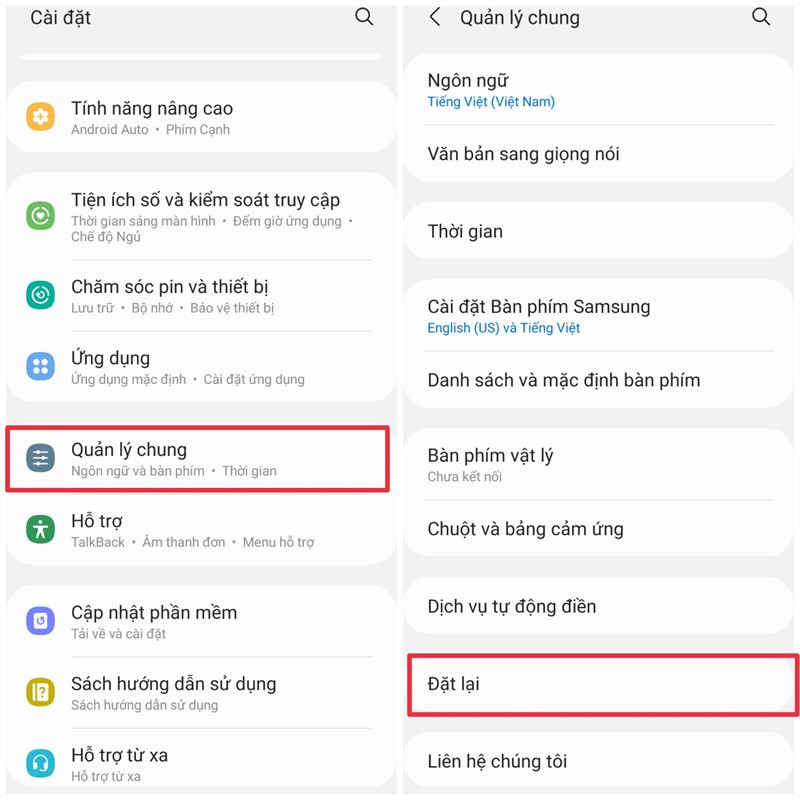
Đưa máy đến trung tâm bảo hành, sửa chữa
Nếu đã thử 6 cách trên rồi nhưng tình trạng Samsung Internet vẫn tiếp tục không tải được web thì sao? Bạn nên sớm đưa dế đến trung tâm bảo hành hoặc cửa hàng sửa chữa điện thoại uy tín để được hỗ trợ. Vì rất có thể Samsung đã bị hỏng phần cứng do va đập hoặc ngấm nước trong quá trình sử dụng, cản trở những trải nghiệm cơ bản của người dùng.
TABLETPLAZA đã chia sẻ chi tiết nhất 7 cách sửa lỗi Samsung Internet không load được cực hiệu quả và nhanh chóng. Hy vọng với những thông tin có trong bài viết trên, bạn sẽ sớm giải quyết trọn vẹn sự cố không mong muốn này. Đừng quên lưu lại và chia sẻ những thủ thuật điện thoại hữu ích này đến bạn bè, người thân nhé. Chúc bạn thành công!
Samsung Internet không load được page, website khiến bạn điêu đứng vì yêu cầu công việc, học tập đang rất gấp? Đừng quá lo lắng, bạn hãy thử 7 cách khắc phục mà TABLETPLAZA chia sẻ sau đây!
Tình trạng lỗi kết nối mạng, không tải được trang web chẳng còn mới lạ gì với người dùng công nghệ. Dù vậy thì không phải ai cũng biết cách giải quyết nhanh chóng sự cố phiền phức này. Điển hình với sự cố Samsung Internet không load được, toàn bộ nội dung phía dưới đây sẽ giúp bạn “đá bay” nỗi lo này nhanh chóng!
Cách khắc phục lỗi Samsung Internet không load được
Nếu tình trạng Samsung Internet không tải được thành công khiến toàn bộ công việc, học tập của bạn bị gián đoạn, thì đừng bỏ qua 7 thủ thuật mà TABLETPLAZA chia sẻ sau đây nhé!
Kiểm tra kết nối Internet
Thao tác đầu tiên không thể không thực hiện đó là kiểm tra lại kết nối Internet. Không chỉ kiểm tra kết nối trên thiết bị di động mà ngay cả cục phát Wifi, router cũng cần được check lại kỹ càng.
Sau khi kiểm tra, bạn cũng có thể khởi động lại điện thoại và bộ phát Wifi để làm mới thiết bị và “dọn dẹp” những lỗi xung đột phần mềm không đáng có.
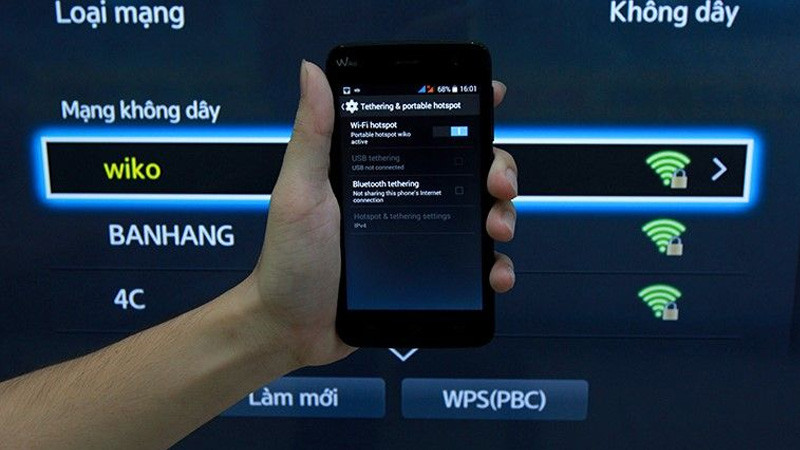
Tắt Tiết kiệm pin/Chế độ máy bay
Nếu chế độ Tiết kiệm pin hay Chế độ máy bay đang được bật thì bạn có làm cách nào chăng nữa, Internet vẫn không thể load trang thành công. Sự cố ngớ ngẩn tưởng chừng không thể xảy ra này nhưng kha khá Samfan vẫn quên tắt tiết kiệm pin và chế độ máy bay khi cố gắng truy cập Internet.
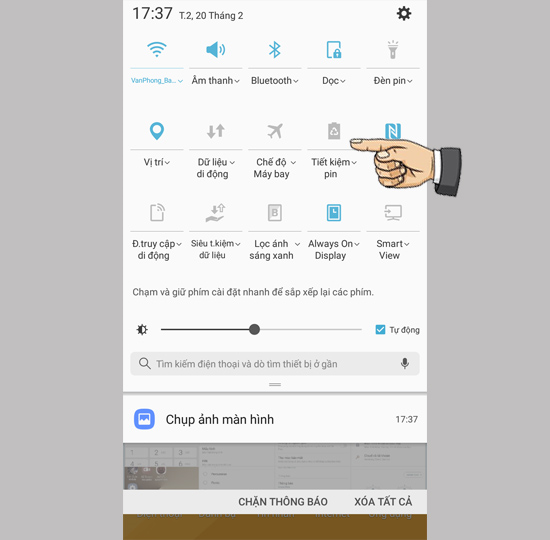
Xóa data trình duyệt
Dữ liệu trình duyệt Internet quá nhiều khiến ứng dụng không thể tải và nạp thêm bất kỳ thông tin khác. Lúc này, Samfan chỉ còn cách dọn dẹp dữ liệu Internet để khôi phục lại tình trạng ban đầu của thiết bị.
Các bước xóa data trình duyên vô cùng đơn giản:
✤ Bước 1: Nhấn giữ ứng dụng Internet đến khi xuất hiện cửa sổ mới > Chọn vào biểu tượng “chữ i” để mở Thông tin ứng dụng.
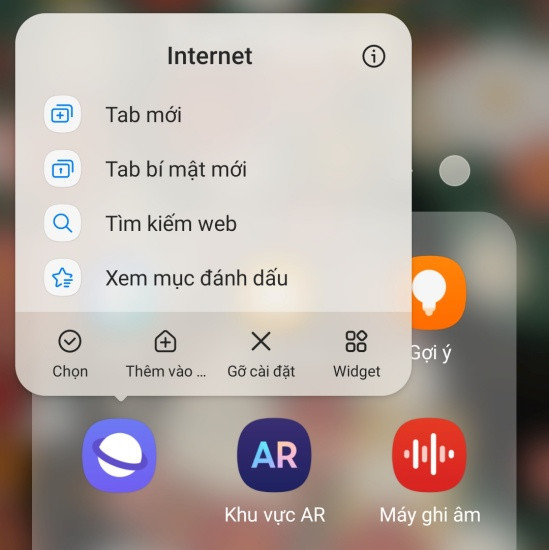
✤ Bước 2: Chọn vào Lưu trữ > Chọn tiếp Xóa dữ liệu và thực hiện thêm một vài yêu cầu nữa của Samsung là xong nhé!
Update ứng dụng Internet
Ứng dụng Internet quá “cũ kỹ”, lâu rồi chưa được cập nhật phiên bản mới sẽ xuất hiện tình trạng đơ, lag, thậm chí không tương thích với điện thoại. Đây cũng là một trong số những nguyên nhân chính khiến mạng Samsung không load được page. Để khắc phục trọn vẹn sự cố phiền phức này, bạn hãy:
✤ Bước 1: Nhấn giữ ứng dụng Internet tới khi cửa sổ mới xuất hiện > Nhấp vào biểu tượng chữ “i” ở góc phải, phía trên.
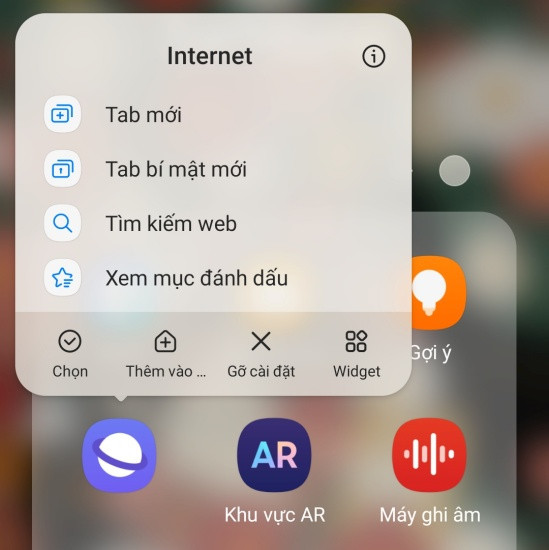
✤ Bước 2: Cuộn xuống dưới chọn Chi tiết ứng dụng trong CH > Chọn vào Cập nhật để hoàn tất quá trình.
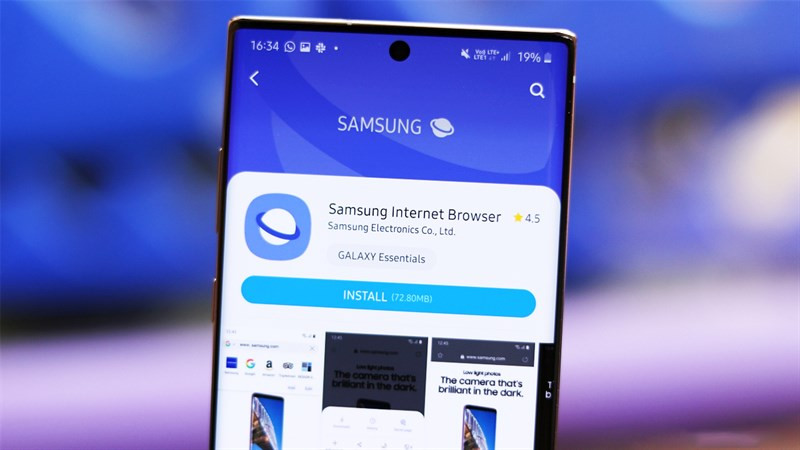
Khôi phục lại cài đặt mạng
Samsung Internet không load được một phần có thể do lỗi cài đặt mạng. Với tình huống này bạn chỉ cần khôi phục lại toàn bộ cài đặt mạng cho thiết bị là xong. Tuy nhiên thao tác cài đặt lại mạng sẽ khiến toàn bộ kết nối Wifi trên máy được làm mới. Người dùng phải chọn và nhập lại mật khẩu để kết nối mới sử dụng Wifi như bình thường.
Các bước thực hiện thủ thuật này như sau:
✤ Bước 1: Truy cập vào ứng dụng Cài đặt > Cuộn màn hình xuống và chọn vào Quản lý chung.
✤ Bước 2: Chọn tiếp Đặt lại > Nhấp vào Khôi phục cài đặt mạng > Chọn Xóa các cài đặt là xong.
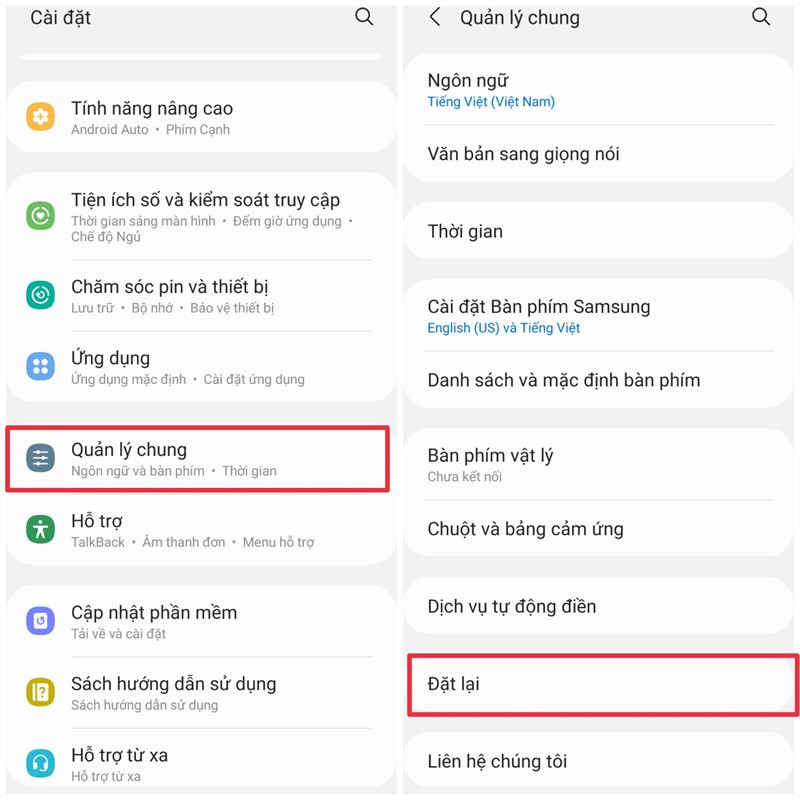
Đưa máy đến trung tâm bảo hành, sửa chữa
Nếu đã thử 6 cách trên rồi nhưng tình trạng Samsung Internet vẫn tiếp tục không tải được web thì sao? Bạn nên sớm đưa dế đến trung tâm bảo hành hoặc cửa hàng sửa chữa điện thoại uy tín để được hỗ trợ. Vì rất có thể Samsung đã bị hỏng phần cứng do va đập hoặc ngấm nước trong quá trình sử dụng, cản trở những trải nghiệm cơ bản của người dùng.
